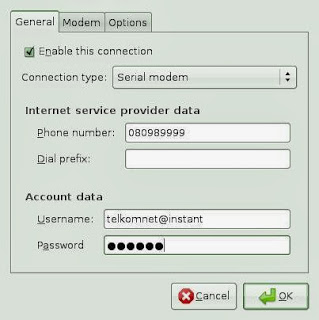1. Memulai Koneksi ke
Internet
Setelah mengatr
koneksi ke internet, kita dapat menghubungkan computer kita ke internet.
Langkah-langkah
untuk meakukannya adalah sebagai berikut.
a. Carilah shortcut TelkomNet Instan di
desktop. Klik dua kali shortcut tersebut. Kotak dialog Connect TelkomNet akan
ditampilkan
b. Klik tombol Dial
c. Kadang-kadang proses koneksi bisa
gagal, hal ini disebabkan jalur telepon yang sibuk dan sebagainya, jika hal ini
terjadi klik Redial.
d. Bila proses koneksi berhasil, maka
akan dilakukan proses verifikasi username dan password. Tunggu sampai proses
tersebut selesai.
e. Bila proses verifikasi username dan
password berhasil, maka akan dilakukan registrasi computer kita ke internet.
Tungu sampai proses tersebut selesai.
f.
Bila
proses registasi selesai, maka kotak dialog Conneting TelkomNet akan ditutup
dan akan muncul ikon TelkomNet taskbar. Di ikon tersebut juga akan ditampilkan
kecepatan akses kita ke internet.
g. Selanjutnya kita bisa menggunakan
internet.
2. Mengakhiri Koneksi
ke Internet
Apabila
kita sudah selesai bekerja dengan internet, maka kita harus memutuskan koneksi
kkomputer kita ke internet. Jika tidak maka jumlah tagihan kita akan terus
berjalan.
Langkah-langkah
untuk memutuskan koneksi ke Internet adalah sebagai berikut
a. Klik ikon TelkomNet di taskbar.
Kotak dialog akan ditampilkan.
b. Pada kotak dialog kita dapat melihat
lama koneksi dan kecepatan akses. Klik tombol Disconnect untuk menghntikan
koneksi ke internet ataau klik tombol cancel untuk kembali bekerja ke internet.
3. Membuka Internet
Untuk
mengakses website, kebanyakan orang banyak menggunakan internet Explorer
sebagai softwere web browser. Untuk membuka website kita dapat melalukan
beberapa langkah berikut.
a. Klik Start > All progam >
Internet Explorer, atau
b. Klik ganda ikon Internet Explorer
yang ada di desktop.
c. Setelah kita melakukan salah satu
langkah di atas, computer akan menampilkan windows Internet Explorer sebagaimana tampilan di bawah ini.
Apabila
kita perhatikan Windows Microsoft Internet eksplorer diatas ada 4 komponen
utama, yaitu
1.
Menu Bar
Menu
bar terdiri atas menu File, Edit, View, Favorites, Tools, Help. Semua menu ini
mengandung beberapa sub menu. Menu File mengandung submenu untuk membuka
dokumen HTML yang kita buat dan di dalam hardisk ( open ); submenu untuk
menyimpan dokumenyang kita kunjungi ke dalam hardiks, disket, dan USB driver (
Save ); submenu untuk mencetak halaman
web yang kita kunjungi ( Print ). Menu edit untuk melakukan perubahan ( Cut,
Copy, Paste, dan Paste special ) terhadap web tertentu.
Menu
View mengandung submenu untuk mengatur besarnya ukuran huruf ( Text Size );
Submenu untuk menyesuikan bahasa yang digunakan sebuah website ( Enconding ).
Menu Go To untuk mengarahkan ke halaman tertentu. Menu Favorite mengandung
submenu untuk memasukkan alamat wesite ke halaman tertentu untuk dapat
ditemukan kembali dengan cepat jika diperlukan. Organize Favorites
mengorganisir penempatan folder sesuai dengan selera mensetting Internet
Eksplorer. Menu Help untuk mencari bantuan jika kita mengalami kesulitan
menggunakan Internet Explorer.
2.
Standart Button
Standart
button berisi ikon-ikon standart yang sering kita gunakan saat kita berhubungan
dengan internet
a. Back : kembali ke halaman sebelumnya
yang telah kita buka sebelumnya
b. Forward : maju dari halaman yang
sedang kita lihat ke halama selanjutnya.
c. Stop : berhenti dan menuju ke
halaman yang sedang diproses.
d. Refresh : memproses kembali halam
yang mungkin sedang macet di tengah.
e. Home : kembali ke halaman website
yang kita jadikan halaman utama ( homepage )
f.
Search
: mencari web site yang ingin kita kunjungi atau yang telah kita kunjungi.
g. Favorites : memasukkan alamat web
site ke folder favorites agar dapat kita kunjungi kembali di masa mendatang
dengan mudah.
h. histor y :semua web site yang kita
kunjungi akan dimasukkan ke dalam memori agar dapat dibuka kembali saat kita
terhubung ke internet. Menu ini dapat menghemat biaya telepon kita.
i.
E-
mail : Digunakan untuk membaca e-mail dan berita
j.
Print
: Digunakan untuk mencetak halaman web yang sedang dibuka.
k. Edit : Digunakan untuk menampilkan
perintah pada halaman HTML untuk diedit.
3. Address Bar
Address
Bar untuk mengetikan alamat situs web yang kita jenguk. Misalnya, kita ingin
mengunjungi situs jurusan teknologi Informasi di ITB, maka ketikkan www.
Itb.ac.id lalu tekan enter. Jika lita sedang mengarahkan penunjuk mouse ke satu
kata , kalimat, ikon atau gambar sehingga bentuk mouse berubah menjadi gambar
tangan yang sedang menunjuk, berarti kata, kalimat, ikon atau gambar tersebut
dapat kita klik dan kita bawa ke halaman lain. Kata,kalimat,ikon atau gambar
disebut dengan istilah hyperlink atau biasa disingkat dengan link. Kehadiran
hyperlink membuat situs web menjadi kaya dan padat informasi.
- 4. Status Bar
Status bar uubtuk menampilkan alamat hyperlink yang sedang kita sorot.